Skuteczny przewodnik po odinstalowywaniu MySQL: instrukcje krok po kroku
Opublikowany: 2023-08-22MySQL to system zarządzania relacyjnymi bazami danych typu open source (RDBMS). Odgrywa kluczową rolę w zarządzaniu i organizacji rozległych zbiorów danych strukturalnych, co czyni go niezbędnym zasobem w różnych aplikacjach i witrynach internetowych. Instalacja i dezinstalacja MySQL jest zawsze problemem dla użytkowników, więc tutaj zajmiemy się dezinstalacją. Za pośrednictwem MySQL użytkownicy mogą wykonywać takie czynności, jak tworzenie, aktualizacja, pobieranie i manipulowanie danymi w ramach strukturalnej struktury, którą ułatwia język znany jako SQL (Structured Query Language).
Pierwotnie opracowany przez szwedzką firmę MySQL AB, MySQL zdobył uznanie za swoją niezawodność, szybkość i łatwość obsługi. Jest to powszechny wybór w przypadku szeregu aplikacji, w tym aplikacji internetowych, systemów zarządzania treścią (CMS), platform handlu elektronicznego, hurtowni danych i innych kontekstów wymagających wydajnego przechowywania danych i zarządzania nimi.
Metoda odinstalowywania MySQL różni się w zależności od systemu operacyjnego. Poniższe sekcje opisują kroki odinstalowywania MySQL w systemach Windows, macOS i Linux wraz z instrukcjami usuwania wszystkich powiązanych danych.
Cel dezinstalacji MySQL
MySQL, szeroko stosowany system zarządzania relacyjnymi bazami danych (RDBMS) o otwartym kodzie źródłowym, służy jako podstawa wielu aplikacji i stron internetowych. Istnieją jednak scenariusze, w których zachodzi potrzeba odinstalowania MySQL, każdy z określonym celem. Zrozumienie motywacji stojących za odinstalowaniem MySQL może rzucić światło na jego znaczenie i przydatność w różnych kontekstach.
Rozwiązanie problemów:
Odinstalowanie MySQL może być rozwiązaniem uporczywych problemów technicznych lub usterek. W niektórych przypadkach, gdy środki rozwiązywania problemów nie rozwiążą problemów, czysta dezinstalacja, a następnie nowa instalacja może być najskuteczniejszą metodą przywrócenia funkcjonalności.
Przejście na inne systemy baz danych:
Firmy i programiści często ewoluują, a wraz z nimi może zajść decyzja o migracji do innego systemu baz danych. Odinstalowanie MySQL staje się krokiem przygotowawczym do przejścia na alternatywne rozwiązanie, które lepiej odpowiada zmieniającym się wymaganiom.
Optymalizacja systemu:
Z biegiem czasu bazy danych mogą gromadzić niepotrzebne dane, co skutkuje nieefektywnością. Odinstalowanie MySQL daje możliwość zresetowania systemu, wyeliminowania zbędnych danych i zwiększenia ogólnej wydajności.
Względy bezpieczeństwa:
W przypadkach, gdy instalacja MySQL staje się podatna na naruszenia bezpieczeństwa lub nie jest już obsługiwana przez aktualizacje, dezinstalacja może być konieczna w celu ograniczenia potencjalnego ryzyka.
Testowanie i rozwój:
Dla programistów i testerów powszechna jest potrzeba symulowania różnych środowisk. Odinstalowanie MySQL zapewnia czystą kartę do testowania różnych konfiguracji, zapewniając dokładne wyniki bez wpływu wcześniejszych instalacji.
Zarządzanie zasobami:
Instalacje MySQL zużywają zasoby systemowe. Odinstalowanie MySQL, gdy nie jest już potrzebne, może zwolnić cenną przestrzeń i moc obliczeniową.
Uaktualnienia lub obniżki wersji:
Aktualizacja do nowszej wersji MySQL może wymagać odinstalowania bieżącej wersji. Podobnie, przejście na poprzednią wersję może wymagać usunięcia przed instalacją.
Wyczyść stan systemu:
Niektórzy użytkownicy wolą uporządkowane środowisko systemowe. Odinstalowanie MySQL przyczynia się do utrzymania oszczędnego systemu z zainstalowanymi tylko niezbędnymi komponentami.
Tymczasowe usunięcie:
Tymczasowe odinstalowanie MySQL może być konieczne podczas konserwacji systemu lub w celu rozwiązania określonych problemów ogólnosystemowych. Zamierzamy zainstalować go ponownie, gdy sytuacja zostanie rozwiązana.
Zgodność i regulacje:
Organizacje przestrzegające określonych przepisów dotyczących ochrony danych lub standardów zgodności mogą odinstalować MySQL, aby zapewnić zgodność i integralność danych.
Odinstalowanie MySQL z Linuksa
W tym przewodniku skupimy się na Ubuntu; jednak zamieściliśmy także instrukcje dla innych dystrybucji.
Wykonaj poniższe kroki:
Zatrzymaj MySQL
Uruchom okno terminala i zatrzymaj usługę MySQL wraz ze wszystkimi powiązanymi procesami, wykonując następujące polecenia:
sudo service mysql stop sudo killall -KILL mysql mysqld_safe mysql 
W zależności od używanej dystrybucji Linuksa i menedżera pakietów wykonaj jedno z kolejnych poleceń, aby odinstalować MySQL:
W przypadku Ubuntu i Debiana uruchom to :
sudo apt remove mysql-client mysql-server -y 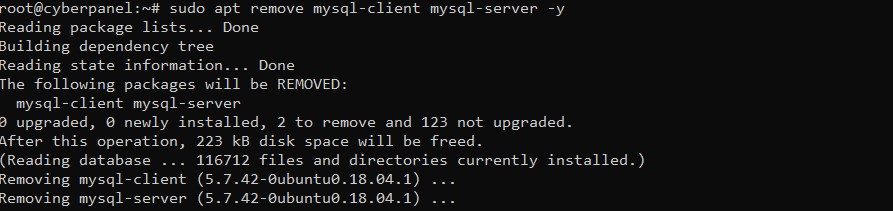
Wykonaj polecenia automatycznego usuwania i automatycznego czyszczenia, aby wyeliminować zbędne pakiety i wyczyścić pamięć podręczną pakietów:
sudo apt autoremove -y sudo apt autoclean -y 
W Fedorze uruchom poniższe polecenie:
sudo dnf remove mysql-client mysql-server -yW przypadku CentOS, Rocky Linux i RedHat uruchom poniższe polecenie:
sudo mniam usuń klienta mysql mysql-server -y

Usuń pozostałe dane
Po odinstalowaniu MySQL kolejne działanie polega na wyczyszczeniu pozostałych danych. Jeśli zamierzasz zachować dane, zaleca się utworzenie kopii zapasowej przed przystąpieniem do usuwania lub możesz zmienić nazwę katalogu.
Zmień nazwę katalogu /var/lib/mysql, aby zachować dane do potencjalnego wykorzystania w przyszłości:
sudo mv /var/lib/mysql /var/lib/mysql_directory_backupAlternatywnie usuń katalogi związane z MySQL, uruchamiając:
sudo rm -rf /etc/apparmor.d/abstractions/mysql /etc/apparmor.d/cache/usr.sbin.mysqld /etc/mysql /var/lib/mysql /var/log/mysql* /var/log/ upstart/mysql.log* /var/run/mysqld
Usuwanie użytkownika MySQL i grupy MySQL:
Wyeliminuj użytkownika mysql i, jeśli jest obecny, usuń grupę mysql. Wykonaj następujące polecenie:
sudo deluser --remove-home mysql sudo delgroup mysqlPojawią się poniższe dane wyjściowe:

Po wykonaniu kroków opisanych powyżej skutecznie przeprowadziłeś dezinstalację MySQL z systemu Linux.
Wykonaj deinstalację MySQL w systemie Windows
Postępuj zgodnie z poniższymi instrukcjami, aby odinstalować MySQL z systemu operacyjnego Windows:
Użyj klawisza Windows, aby wyszukać wiersz polecenia. Uruchom aplikację z uprawnieniami administratora.
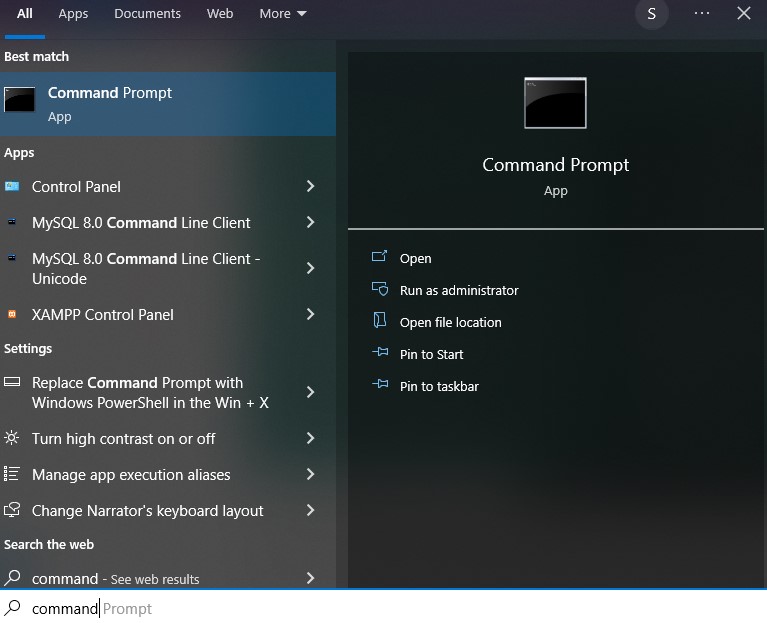
Przed kontynuowaniem dezinstalacji upewnij się, że serwer MySQL jest zatrzymany. Najprostszym sposobem na zatrzymanie go jest użycie polecenia mysqladmin , które jest automatycznie instalowane podczas instalacji MySQL. W wierszu polecenia przejdź do katalogu bin w folderze instalacyjnym MySQL. Dla przykładu domyślna ścieżka to:
cd C:\Program Files\MySQL\MySQL Server 8.0\bin 
Teraz uruchom poniższe polecenie, wyświetli monit o podanie hasła, a następnie zamknie aktywny serwer po otrzymaniu potwierdzenia.
mysqladmin -u root -p shutdown 
Następnie przejdź do Panelu sterowania. Użyj klawisza Windows, aby wyszukać „panel sterowania”, a następnie naciśnij Enter, aby uruchomić aplikację.
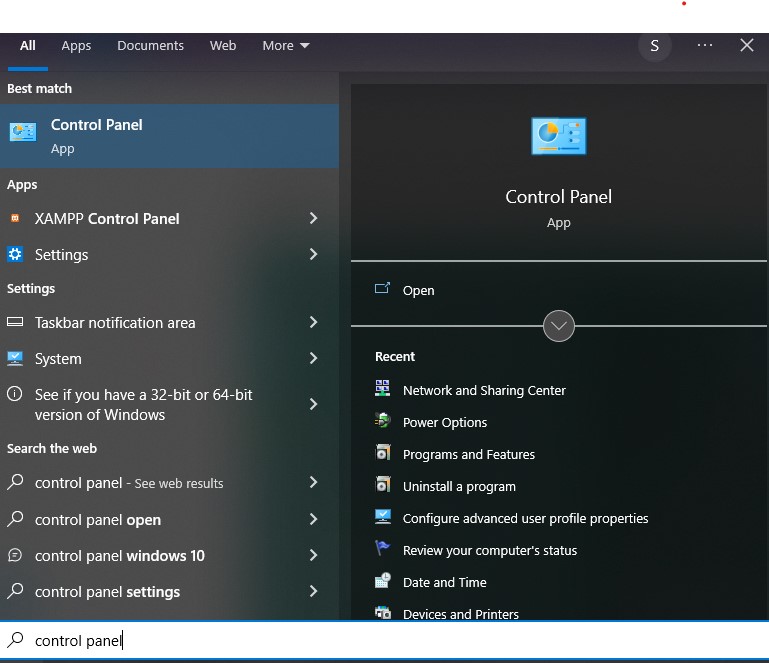
Przejdź do sekcji „Programy i funkcje”.
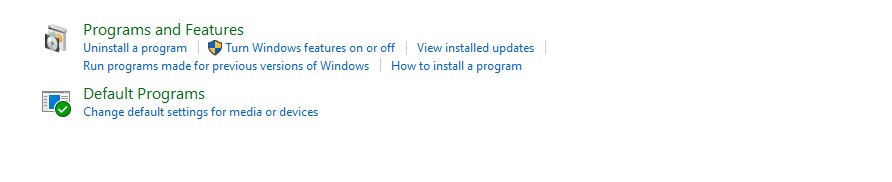
Na liście zainstalowanych programów zidentyfikuj MySQL i wszelkie powiązane aplikacje. Dla każdego elementu kliknij osobno i wybierz opcję „Odinstaluj”. Przy każdym pytaniu kliknij „Tak” i poczekaj na zakończenie pracy kreatora.

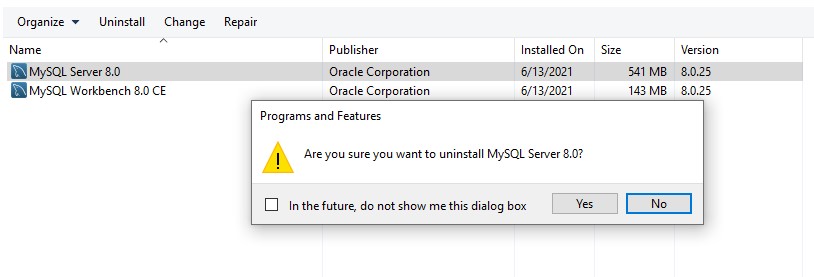
Po odinstalowaniu wszystkich składników MySQL przejdź do usuwania pozostałych katalogów danych. Pamiętaj, że jeden z tych katalogów może być ukryty, co wymaga włączenia opcji „Ukryte elementy” w ustawieniach folderów. Aby to osiągnąć, otwórz dowolny folder za pomocą Eksploratora plików, przejdź do zakładki Widok i zaznacz opcję „Ukryte elementy”, powinno to pokazać, że folder jest pusty.

Katalogi wymagające usunięcia to:
- C:\Program Files\MySQL
- C:\Program Files (x86)\MySQL
- C:\ProgramDane\MySQL
- C:\Users\[Twoja nazwa użytkownika]\AppData\Roaming\MySQL
Po odinstalowaniu wszystkich składników i usunięciu pozostałych katalogów uruchom ponownie komputer, aby upewnić się, że zmiany zostały zastosowane.
Wykonaj deinstalację MySQL na macOS
Postępuj zgodnie z instrukcjami podanymi poniżej, aby odinstalować MySQL w systemie macOS:
- Uzyskaj dostęp do Preferencji systemowych i wybierz MySQL. Kliknij przycisk Odinstaluj , aby rozpocząć usuwanie MySQL z systemu.
- Kliknij ikonę Launchpada znajdującą się w Docku i w polu wyszukiwania wpisz „ Terminal ”. Wybierz Terminal z wyników wyszukiwania, aby otworzyć nowe okno terminala.
- Kiedy usuniesz MySQL, wszystkie powiązane bazy danych również zostaną usunięte. Jeśli przechowujesz ważne dane w MySQL, ważne jest, aby przed kontynuowaniem utworzyć kopie zapasowe plików.
Aby utworzyć kopie zapasowe baz danych w postaci plików tekstowych, użyj polecenia mysqldump . Wykonaj następujące polecenie, a dane wyjściowe zostaną skierowane do pliku o nazwie mysqlbackup.sql.:
./mysqldump -u root -p --all-databases > mysqlbackup.sql4. Sprawdź obecność aktywnych procesów MySQL wykonując kolejne polecenie:
ps -ax | grep mysqlZatrzymaj aktualnie aktywne procesy, korzystając z podanej składni:
kill [process_id]Przykładowo, aby zakończyć proces ttys001 , jak pokazano na powyższym obrazku, wykonaj:
kill 970915. Usuń domyślny katalog MySQL wraz ze wszystkimi pozostałymi katalogami i plikami. Usunięcie wszystkich katalogów ma ogromne znaczenie, szczególnie przy rozważaniu instalacji starszej wersji MySQL. Wykonaj te polecenia:
sudo rm /usr/local/mysql sudo rm -rf /usr/local/mysql sudo rm -rf /usr/local/var/mysql sudo rm -rf /Library/StartupItems/MySQLCOM sudo rm -rf /Library/PreferencePanes/MySQL* sudo rm -rf /Library/Receipts/mysql* sudo rm -rf /private/var/db/receipts/ mysql
6. Użyj edytora tekstu, aby uzyskać dostęp do pliku /etc/hostconfig i usuń kolejny wiersz:
MYSQLCOM=-YES-Jeśli w Twojej wersji systemu macOS nie ma pliku /etc/hostconfig , możesz pominąć ten krok, jeśli pliku nie ma w systemie. Po wykonaniu powyższych instrukcji skutecznie odinstalowałeś MySQL z systemu macOS i skutecznie usunąłeś niepotrzebne pliki.
Często zadawane pytania — Odinstalowywanie MySQL
Gdzie jest powszechnie używany MySQL?
MySQL znajduje zastosowanie w różnych kontekstach, w tym w aplikacjach internetowych, systemach zarządzania treścią (CMS), platformach e-commerce i hurtowniach danych. Jest wybierany, gdy istotne jest wydajne przechowywanie danych i zarządzanie nimi.
Czy kopia zapasowa danych jest ważna przed odinstalowaniem MySQL?
Tak, kopia zapasowa danych jest niezbędna przed odinstalowaniem MySQL. Odinstalowanie może prowadzić do utraty danych, a posiadanie kopii zapasowych gwarantuje, że ważne dane pozostaną nienaruszone do potencjalnego wykorzystania lub migracji w przyszłości.
Czy mogę ponownie zainstalować MySQL po jego odinstalowaniu?
Tak, możesz ponownie zainstalować MySQL po jego odinstalowaniu. Pamiętaj, że ponowna instalacja MySQL może obejmować skonfigurowanie konfiguracji, importowanie danych z kopii zapasowych i zapewnienie zgodności z aplikacjami.
Czy odinstalowanie MySQL gwarantuje całkowite usunięcie?
Odinstalowanie MySQL zwykle powoduje usunięcie składników oprogramowania, ale pliki konfiguracyjne i katalogi danych mogą pozostać. Upewnij się, że wykonałeś odpowiednie kroki, aby usunąć pozostałe dane w celu całkowitej dezinstalacji.
Jakie kwestie należy wziąć pod uwagę przed odinstalowaniem MySQL?
Przed odinstalowaniem MySQL należy rozważyć potrzebę tworzenia kopii zapasowych danych, wpływ na aplikacje korzystające z MySQL, plany przyszłych instalacji lub migracji oraz znaczenie plików konfiguracyjnych systemu.
Czy dezinstalacja MySQL jest odwracalna?
Odinstalowanie MySQL jest generalnie odwracalne poprzez ponowną instalację oprogramowania i przywrócenie danych z kopii zapasowych. Konieczne jest jednak staranne zaplanowanie procesu ponownej instalacji, aby uniknąć utraty danych lub problemów ze zgodnością.
Wniosek
W tym obszernym samouczku omówiliśmy krok po kroku proces skutecznego odinstalowywania MySQL z różnych systemów operacyjnych, w tym Linux, Windows i macOS. Samouczek zawiera szczegółowy opis każdej platformy, dzięki czemu użytkownicy mogą bezproblemowo i bezproblemowo usunąć MySQL ze swoich systemów. Postępując zgodnie z tymi instrukcjami, użytkownicy mogą bez obaw poruszać się po zawiłościach dezinstalacji MySQL i podejmować świadome decyzje w oparciu o swoje specyficzne wymagania. Niezależnie od tego, czy jesteś entuzjastą Linuksa, użytkownikiem systemu Windows, czy miłośnikiem systemu macOS, ten samouczek wyposaży Cię w wiedzę niezbędną do sprawnego przeprowadzenia procesu dezinstalacji i utorowania drogi potencjalnym przejściom, optymalizacjom lub ulepszeniom systemu.
powiązana zawartość
Zoptymalizuj wydajność witryny
Strategie kontroli spamu w komentarzach
